
Instagram من اكثر وسائل التواصل الإجتماعي انتشاراً. يميل العديد من الناس الى استعماله لنشر صورهم. فهذه هي وظيفته كموقع تواصل اجتماعي في الأساس. هو موقع للصور. لكن مما يؤرق المستخدمين في الأمر بانك لا يمكنك رفع صورك الخاصة على الموقع من خلال جهاز كمبيوتر. يجب ان تستعمل هاتفك المحمول في هذا الأمر. لكن هناك عدة طرق لحل هذه المشكلة. و هذا ما سيتم ذكره في هذا الموضوع. لتستطيع رفع صورك من خلال الكمبيوتر بكل سهولة
رفع الصور على Instagram من خلال الكمبيوتر
بإستخدام وضع المطور للمتصفح
وضع المطور للمتصفح يتيح لك عمل تعديل مؤقت او تغيير في الموقع الذي امامك بدون ان تقوم بتعديل الموقع ككل. اي انك يمكنك على سبيل المثال اخفاء اعلان و مساحة اعلانية من على الموقع بشكل مؤقت لكن هذا لا يعني بأنها قد اختفت من عند كل المستخدمين. بل هي ستكون مختفية من عندك انت فقط. يعتبر وضع المطور من الطرق السهلة للأمر. حيث انه بخطوات سهلة التنفيذ. ليس اسهل الطرق عموماً فهناك طرق اسهل. لكن دعنا نشرح هذه كبداية
- افتح الموقع ثم قم بتسحيل الدخول
- افتح وضع المطور بناء على الطريقة التي تناسب متصفحك
- على متصفح Google Chrome اضغط زر F12
- على متصفح Microsoft Edge اضغط F12 ثم اختر emulation
- على متصفح Firefox أضغط على زر القائمة ثم اختر Web Developer ثم اختر Toggle tools
- على متصفح Opera من القائمة اختر Developer و ثم Developer tools
- بعدما قمت بتنفيذ الخطوات السابقة ستجد وضع المطورين قد بدأ بالعمل بل و ستجد ان الموقع تحول لشكل التطبيق على الهاتف المحمول. في الواقع فإن هذا هو الموقع في وضع التطوير
- ستجد علامة + الطبيعية الخاصة برفع الصور. اضغط عليها و قم برفع الصورة التي تريد
عن طريق محاكي Bluestack
من الأفكار التي يمكنك تجربتها ايضاً استعمال المحاكي. فلو ان اختيار رفع الصور متاح فقط لتطبيقات الهاتف. لماذا لا تستعمل تطبيق الهاتف على الكمبيوتر؟. هي فكرة جيدة. ليست افضل من السابقة. و لكنها فكرة متاحة ايضاً. محاكي Bluestack هو افضل محاكي للـAndroid على اجهزة الكمبيوتر. خاصة بإصداره الأخير. محاكي Bluestack من افضل التطبيقات التي يمكنك استعمالها لهذا الامر. و قد تحدثنا عنه سابقاً في موضوعين. لتغطية كل ما تريد حول المحاكي. يمكنك قرائة الموضوعين. كما يمكنك مشاهدة فيديو لقناتنا على youtube عن المحاكي
فيديو القناة عن Bluestacks
استعمل تطبيق Instagram على Windows
اخيراً اسهل طريقة لهذا الأمر هي بإستعمال تطبيق خاص على Windows. و من حسن الحظ فهناك تطبيق خاص بالموقع على متجر Microsoft على Windows 10. حيث ان التطبيق سيساعدك على رفع كل صورك التي تحب بدون مشاكل. لكن هناك معضلة بسيطة في هذا الأمر. فشركة Facebook المالكة للموقع قررت منع المستخدمين على Windows 10 من رفع الصور نهائياً خطوة غريبة حيث ان الناس تميل لتخزين صورها على اجهزة الكمبيوتر فلماذا فعلت facebook ذلك لا احد يعلم. لكن هناك حل لهذه المعضلة. فبعد تحميلك للتطبيق يمكنك البحث عنه في شريط البحث. ليظهر لك اختيار New post ضمن اختصارات التطبيق في شريط البحث. فتظهر لك نافذة اختيار الملفات. المشكلة تبقى هنا بأنك لن تستطيع التجول داخل جهازك بحرية لإختيار الصورة. فهي مجلدات محددة فقط لإختيار الصورة


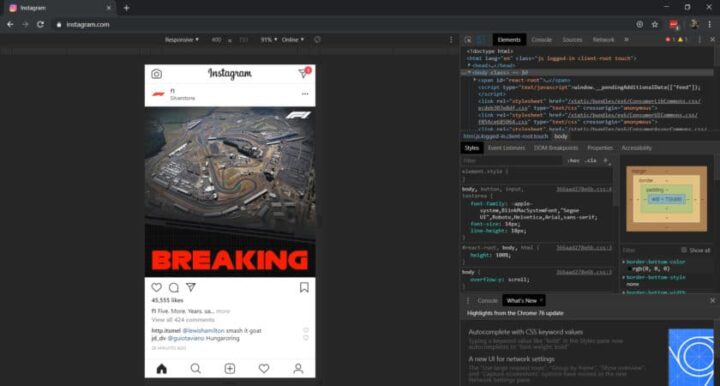
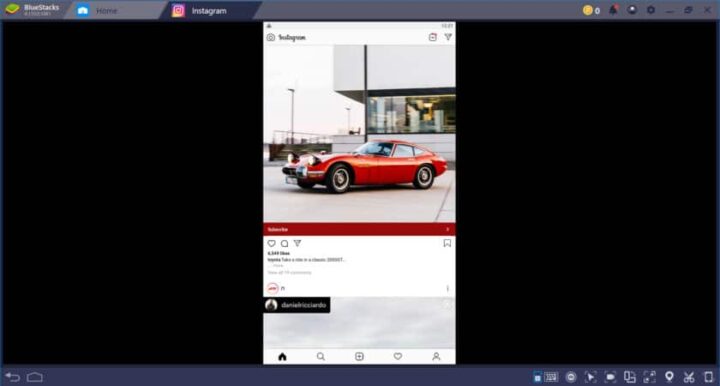
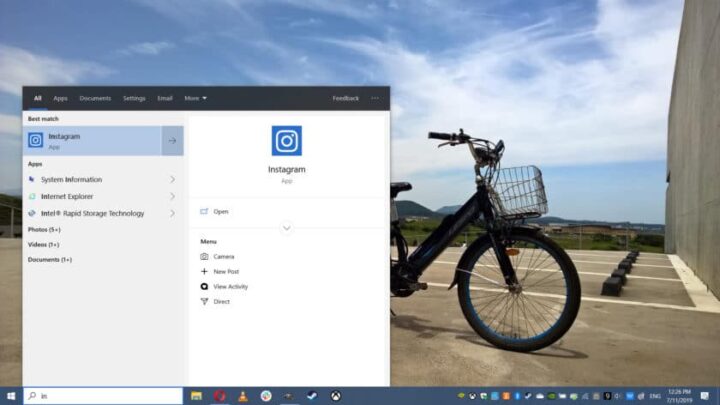






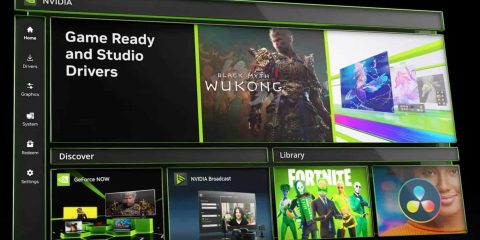
لم تعد تظهر علامة الزائد فهل هناك طريقة أخرى ؟
شكرا لك
ممكن توضح مظهرتش في انه مرحلة!؟